在数字化时代,电脑已成为我们日常生活和工作中不可或缺的工具。然而,偶尔的电脑故障却总让人头疼不已。其中,Recovery蓝屏问题尤为常见,它可能是系统崩溃、硬件冲突或驱动程序问题的征兆。本文将为您详细介绍电脑Recovery蓝屏的常见修复方法,帮助您轻松解决这一难题。
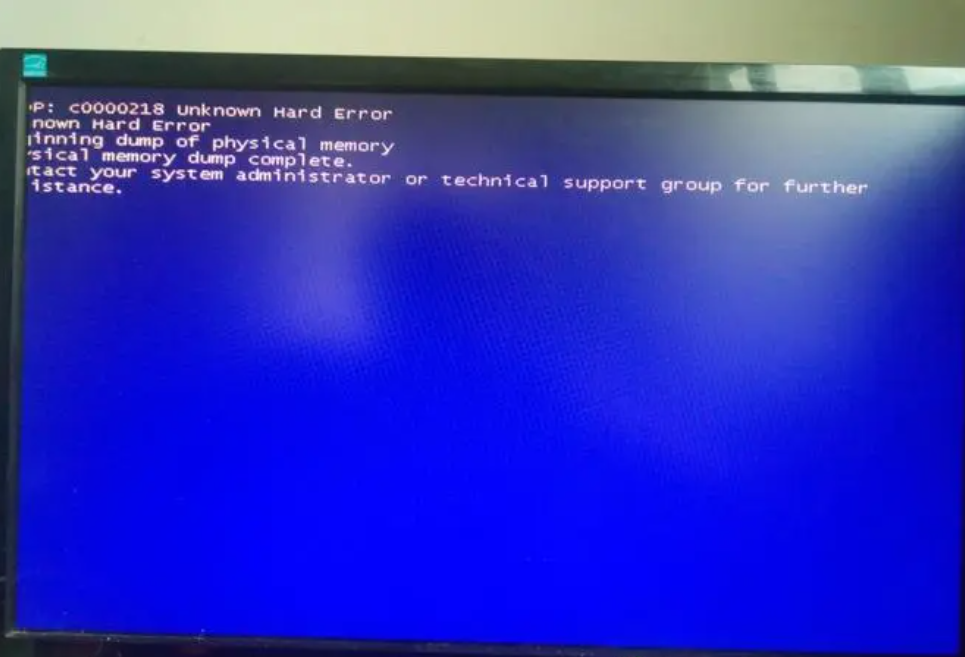
电脑recovery蓝屏怎么修复
一、了解Recovery蓝屏的成因
Recovery蓝屏,通常指的是在Windows系统启动时出现的蓝色错误屏幕,上面可能显示有“Recovery”字样或相关错误代码。这种故障可能由多种原因引起,包括但不限于系统文件损坏、病毒攻击、硬件故障、驱动程序冲突等。在尝试修复之前,了解问题的成因有助于我们更有针对性地解决问题。
二、重启电脑并进入安全模式
首先,尝试重启电脑并进入安全模式。安全模式是一种仅加载基本驱动和服务的启动模式,可以帮助我们排除第三方软件或驱动程序引起的冲突。具体进入安全模式的方法可能因电脑品牌和操作系统版本而异,一般可以通过在开机时按下F8、Shift+F8或重启时连续按电源键三次等方式进入。
三、检查硬件连接和驱动程序
在安全模式下,检查硬件连接是否牢固,特别是内存条、硬盘等关键部件。如果发现松动或损坏的硬件,及时更换或修复。同时,检查驱动程序是否更新至最新版本,特别是显卡、声卡等关键驱动。过时的或不兼容的驱动程序可能导致系统崩溃和蓝屏故障。
四、运行系统文件检查工具
Windows系统自带了一个名为“sfc /scannow”的系统文件检查工具,它可以扫描并修复损坏的系统文件。在安全模式下,按下Win+R键打开运行窗口,输入“cmd”并回车打开命令提示符窗口,然后输入“sfc /scannow”命令并执行。该过程可能需要一些时间,请耐心等待。
五、回滚驱动程序或更新系统
如果蓝屏故障是由某个驱动程序引起的,可以尝试回滚该驱动程序至之前的版本。在设备管理器中找到对应的设备,右键点击并选择“属性”,在“驱动程序”选项卡中点击“回滚驱动程序”即可。另外,如果系统存在已知的漏洞或问题,可以尝试更新系统至最新版本。在Windows更新设置中检查并安装可用的更新即可。
六、使用系统恢复功能
如果以上方法均无法解决问题,可以尝试使用Windows系统自带的恢复功能。在控制面板中找到“恢复”选项,选择“打开系统还原”或“重置此电脑”等功能。系统还原可以将系统还原至之前的一个正常状态,而重置此电脑则会将系统恢复到出厂设置。请注意,在使用这些功能之前,务必备份重要的数据和文件。
Recovery蓝屏是电脑使用过程中常见的故障之一,但并不可怕。通过了解问题的成因、重启电脑进入安全模式、检查硬件连接和驱动程序、运行系统文件检查工具、回滚驱动程序或更新系统以及使用系统恢复功能等方法,我们可以轻松地解决这一难题。希望本文能为您在遇到Recovery蓝屏问题时提供一些帮助和参考。

评论